电脑是我们生活和工作中必不可少的工具,但有时我们会遇到电脑错误重启的情况,这给我们的使用带来了困扰。本文将探讨电脑错误重启的原因以及提供一些解决方案,...
2025-07-22 144 错误重启
在使用电脑的过程中,有时会遇到电脑出现错误后自动重启的情况,这不仅给我们的工作和娱乐带来不便,还可能导致数据丢失和系统损坏。为了帮助大家更好地解决这个问题,本文将详细介绍解决电脑错误重启的方法和注意事项。
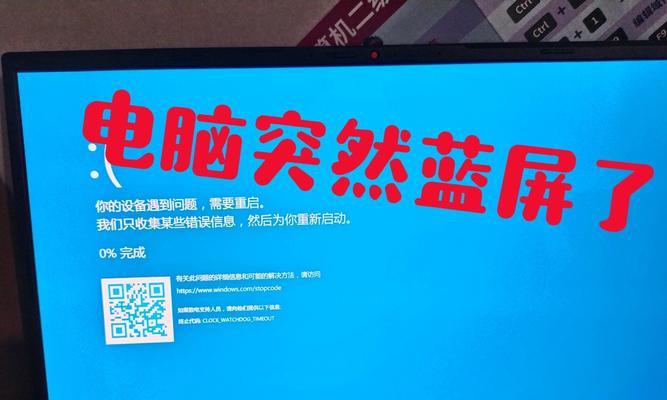
一、检查硬件连接
1.检查电源线是否插好,确保电脑能够正常供电。
2.检查显示器连接线是否松动,保证信号传输的稳定。
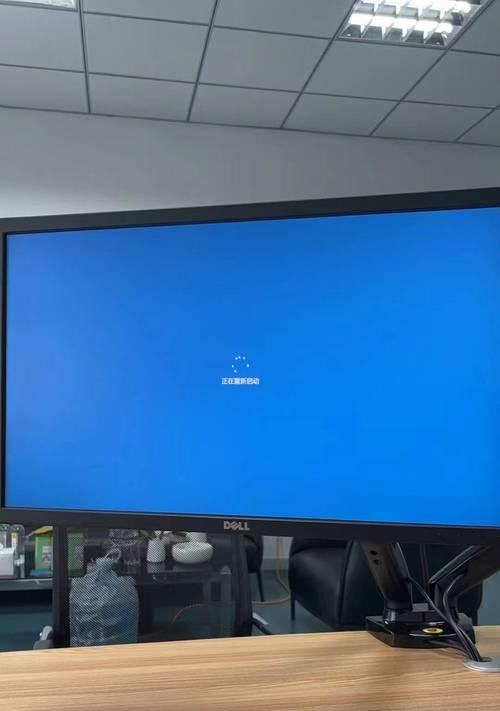
3.检查内存条是否插好,如果松动或者损坏可能导致电脑出现错误重启的问题。
二、升级系统和驱动
1.更新操作系统至最新版本,修复已知的系统漏洞和错误。
2.升级显卡驱动、声卡驱动等硬件驱动程序,以确保硬件和系统能够良好兼容。
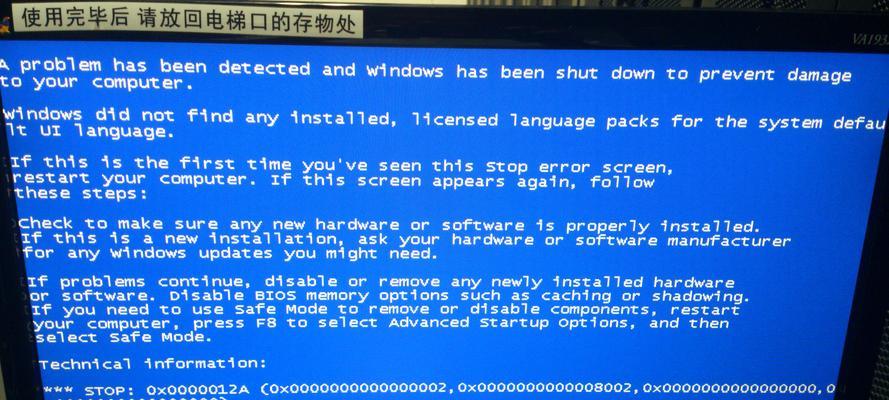
三、清除系统垃圾文件
1.运行磁盘清理工具,清理系统中的临时文件、缓存文件等垃圾文件。
2.定期清理浏览器缓存,防止缓存过多导致系统卡顿和错误重启。
四、检测病毒和恶意软件
1.使用杀毒软件进行全盘扫描,查杀潜在的病毒和恶意软件。
2.避免下载和安装未知来源的软件,以防止恶意软件感染系统并导致错误重启。
五、修复系统文件
1.运行系统自带的修复工具,修复损坏的系统文件。
2.如果系统无法修复,可以考虑重装操作系统,确保系统文件完整性。
六、检查硬件故障
1.检查硬盘是否出现坏道,使用硬盘检测工具进行扫描和修复。
2.检查散热系统是否正常运转,过热可能导致电脑出现错误重启。
七、避免过载运行
1.关闭不必要的后台程序和服务,减轻系统负担。
2.避免同时运行过多的应用程序,合理分配电脑资源。
八、更新BIOS固件
1.检查主板厂商网站是否有新的BIOS固件更新,及时进行升级以修复已知的问题。
2.注意在升级BIOS固件时,按照厂商提供的指引进行操作,以免造成不可逆的损坏。
九、注意电脑使用环境
1.避免将电脑放置在高温或潮湿的环境中,这可能导致电脑散热不良和硬件损坏。
2.定期清洁电脑内部和外部的灰尘,保持电脑通风良好。
十、备份重要数据
1.在解决错误重启问题之前,及时备份重要的文件和数据,以免数据丢失。
2.使用云存储或外部硬盘等方式进行备份,确保数据安全可靠。
电脑错误重启问题可能由多种原因引起,如硬件故障、系统错误、病毒感染等。通过检查硬件连接、升级系统和驱动、清除垃圾文件、检测病毒等一系列措施,可以有效解决电脑错误重启问题。同时,注意保持良好的使用环境和及时备份重要数据也是预防问题的重要措施。希望本文提供的方法和建议能够帮助读者更好地解决电脑错误重启的困扰。
标签: 错误重启
相关文章

电脑是我们生活和工作中必不可少的工具,但有时我们会遇到电脑错误重启的情况,这给我们的使用带来了困扰。本文将探讨电脑错误重启的原因以及提供一些解决方案,...
2025-07-22 144 错误重启
最新评论